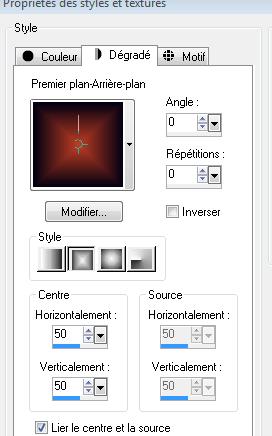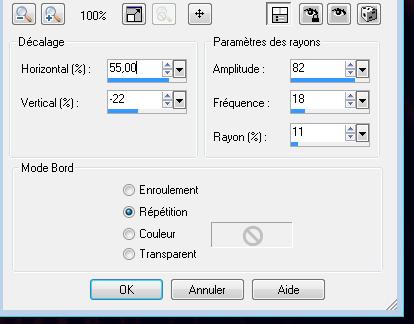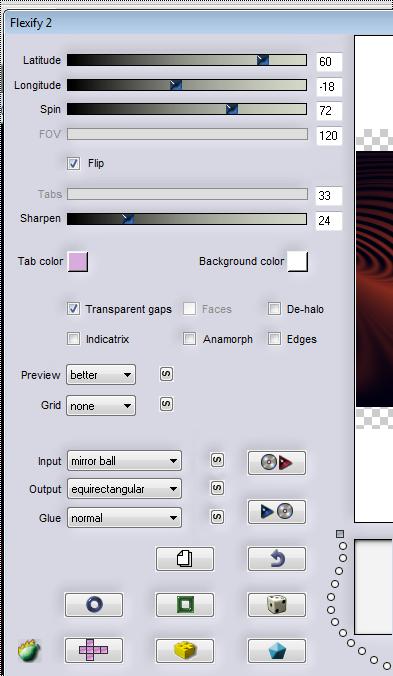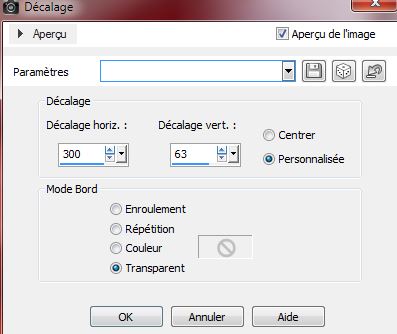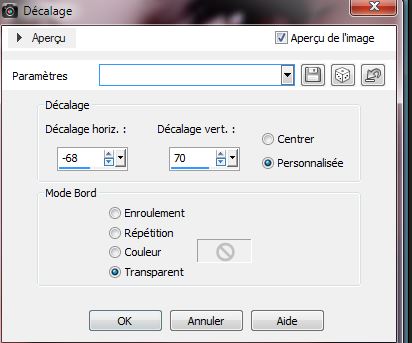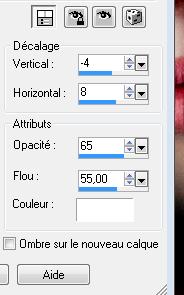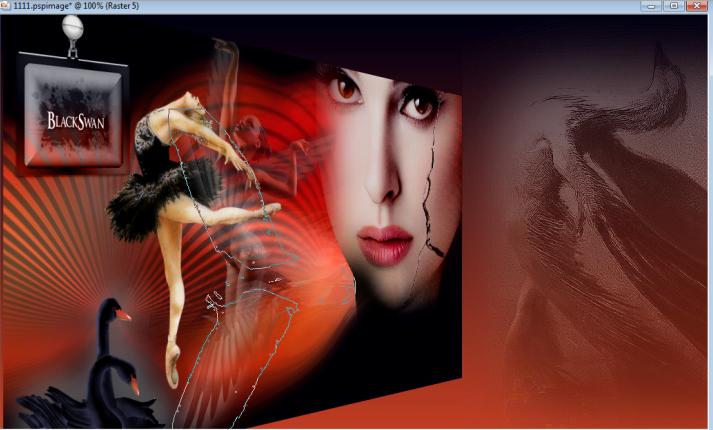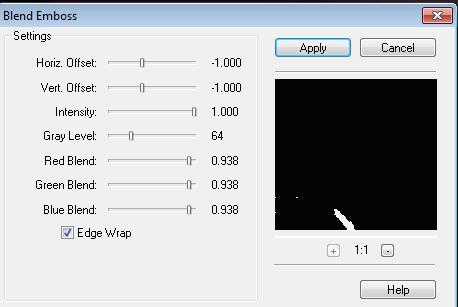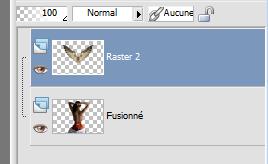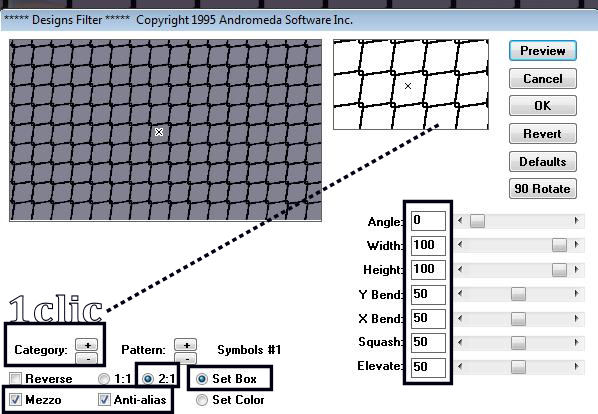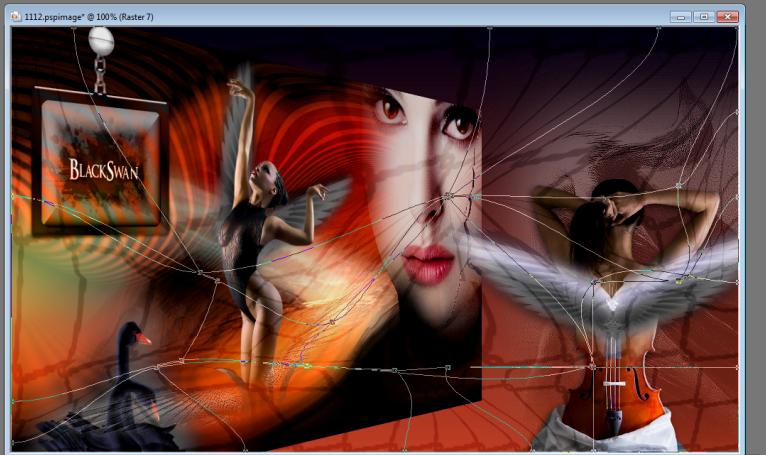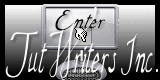|
Neue
Übersetzungen hier
Black Swan
Wir fange die Lektion an . 1. Öffne den Hintergrund ''renee-black -swan -fond''/"Fenster Duplizieren !! Auf diesem Hintergrundbild werden wir arbeiten- Hintergrundebene umwandeln =Raster1 2. Materialeigenschaften-Vordergrundfarbe auf:#c03d23-Hintergrundfarbe auf #010112 -Erstellen Sie ein Vordergrund-Hintergrund Farbverlauf (Rechteckig ) mit diesen Einstellungen
3. Ebenen- Neue Rasterebene/Aktivieren Sie Ihr Farbverlaufswerkzeug und fülle die Ebene mit dem Farbverlauf 4. Effekte-Verzerrungseffekte-Korona mit diesen Einstellungen
5. Bild-Vertikal spiegeln -Bild- Horizontal spiegeln 6. Effekte-Plugins - Flaming pear /Flexify2 mit diesen Einstellungen
7. Rasterverförmungswerkzeug (D) und verzerre die Ebene von unten nach oben /von oben nach unten 8. Ebenenpalette: Stelle den Mischmodus auf " Hartes Licht ". Reduziere die Deckfähigkeit auf 61% 9. Öffne die Tube ' 'renee-black-swan-visage '' /Bearbeiten- Kopieren- Bearbeiten- Als neue Ebene einfügen 10. Effekte- Bildeffekte- Verschiebung mit diesen Einstellungen
11. Öffne die Tube ''black swan guismo modifié'' Vergiss nicht die Tuben zu duplizieren (shift+D) und die Originale zu schliessen, wir arbeiten mit den Kopien (lassen Sie bitte die Tuben im Original. Respektieren die Urheber. ) Bearbeiten- Kopieren- Bearbeiten- Als neue Ebene einfügen /Bild- Größe ändern- Verkleinern mit 65% ( 12. Effekte- Bildeffekte- Verschiebung mit diesen Einstellungen
13. Öffne die Tube ''dancer psp" -Bearbeiten- Kopieren- Bearbeiten- Als neue Ebene einfügen/ Effekte- Bildeffekte- Verschiebung mit diesen Einstellungen H= -200 und V = 0 14. Öffne die Tube ''V~black swan /Bild- Größe ändern- Verkleinern mit 45% Bearbeiten- Kopieren- Bearbeiten- Als neue Ebene einfügen / Verschiebungswerkzeug: Verschiebe sie in die linke untere Ecke. 15. Effekte - 3D Effekte - Schlagschatten mit diesen Einstellungen
16. Ebenen- Einbinden- Sichtbare zusammenfassen 17. Effekte-Plugins -Andromeda /Sidewalls /It open close 18. Ebenen- Neue Rasterebene- Materialeigenschaften-Ändern Sie die Einstellungen des Farbverlaufs in einen linearen Farbverlauf mit diesen Einstellungen. Aktivieren Sie Ihr Farbverlaufswerkzeug und füllen sie ihn mit dem Farbverlauf
19. Ebenen-Anordnen-Nach unten verschieben 20. Aktiviere die oberste Ebene in der Ebenenpalette Aktivieren Sie Ihren Rahmen 21. Öffne die Tube ''deco -156-2'' / Bearbeiten- Kopieren- Bearbeiten- Als neue Ebene einfügen Aktivieren Sie Ihren Zauberstab und wählen Sie das innere dieser kleinen Rahmen- Auswahl- Ändern - Vergrößern mit 10 pixels - Ebenen- Neue Rasterebene /Öffne die Tube ''renee-black-swan-concept-texte'' - Auswahl-Auswahl aufheben - Ebenen-Anordnen-Nach unten verschieben - Effekte-Plugins - Andromeda perspective /Andromeda /Sidewalls /It open close/Bild- Größe ändern- Verkleinern mit 65% ( Alle Ebenen nicht angehakt ! ) - Öffne die Tube ''renee-bouton ''Bearbeiten- Kopieren- Bearbeiten- Als neue Ebene einfügen und verschieben /Ebenen-Einbinden-Nach unten zusammenfassen Der Rahmen ist fertig 20. Verschiebe sie es in die linken– obere Ecke 21. Öffne die Tube ''renee-black-swan-concept3 ''/ Bild -Vertikal spiegeln -Bearbeiten- Kopieren- Bearbeiten- Als neue Ebene einfügen und verschiebe sie es an ihren Platz - Reduziere die Deckfähigkeit auf 32% 22. Öffnen Sie den Pinsel ''black-swan-aile en blanc'' in Ihrem PSP- - Datei - Exportieren - Spezialpinsel, gib dem Pinsel einen Namen: ''black-swan-aile en blanc'' Aktiviere das Pinsel-Werkzeug - und wählen Sie den Pinsel : ''''black-swan-aile en blanc'' mit diesen Einstellungen
23. Ebenen-Neue Rasterebene/Schliesse den Farbverlauf und stelle die VG-Farbe auf weiß/ Stemple mit der VG-Farbe wie im Beispiel gezeigt
25. Öffne die Tube ''nicole-etrange femme '' Fenster Duplizieren-Original schließen- Wir Arbeiten auf der Kopie *entfernen Sie das Wasserzeichen* - Öffne die Tube ailes "e2dd2973'' -
Bearbeiten- Kopieren- Bearbeiten- Als neue Ebene einfügen /Sie haben jetzt zwei Ebenen wie im Screen zu sehen Verschiebe sie die Tube es an ihren Platz ''nicole -femme-etrange''/ Ebenen-Einbinden-Nach unten zusammenfassen (zwei Tuben sind jetzt auf einer Ebene) So sieht es jetzt aus
26. Effekte - 3D Effekte - Schlagschatten mit diesen Einstellungen
27. Bild- Größe ändern- Verkleinern mit 65%- Bearbeiten- Kopieren- Bearbeiten- Als neue Ebene einfügen - Verschiebungswerkzeug: Verschiebe sie in die rechte untere Ecke./Ebenenpalette: Stelle den Mischmodus auf Hartes Licht 28. Alles am richtige Platz ? Ebenen-Einbinden-Sichtbare zusammenfassen 29. Ebenen-Neue Rasterebene Ändern Sie die Deckfähigkeit Ihren Farbfüllungswerkzeug auf 50% -Aktivieren Sie Ihr Farbverlaufswerkzeug und fülle mit der Hintergrundfarbe #010112 30. Effekte-Plugins - Andromeda -Designs *Klicken Sie auf Category und suche dem Muster *Wählen sie die Einstellungen wie im Screen zu sehen-Klicken Sie anschließend auf Ok
31. Effekte-Plugins - Transparency/Eliminate white -Aktiviere Gitterverzerrungwerkzeug
32. Ebenenpalette: Stelle den Mischmodus auf " Weiches Licht ". Reduziere die Deckfähigkeit auf 28% 33. Werkzeug Wisser: wischen sie was zuviel über das Gesicht des Mädchens läuft weg Achtung: wenn es nicht funktioniert dann gibt es ein Bild im Ordner -Bearbeiten- Kopieren- Bearbeiten . Dieses Bild dann als neue Ebene einfügen. 34. Ebenen-Neue Rasterebene/Ebenen-Anordnen-An erste Stelle verschieben Eigenschaften Vordergrund: VG-Farbe auf weiß 35. Aktiviere das Pinsel-Werkzeug - öffne - Brush ''clouds01'' Stemple mit der VG-Farbe #fffff-Verschiebe sie in die rechte obere Ecke/Reduziere die Deckfähigkeit auf 89% 36 .Ebenen-Einbinden-Alle zusammenfassen 37. Bild-Rand hinzufügen mit: 2 pixels schwarz 38. Bild-Rand hinzufügen mit: 50 pixels weiß 39. Textwerkzeug - Schriftart ''Yonder recoil'' Größe 48 (Schriftart ist in der Zip mit den Tuben)/Schreibe ''Black swan '' Vordergrundfarbe auf schwarz-Hintergrundfarde auf weiß 40. Effekte - 3D Effekte - Schlagschatten wie eingestellt 41. Ebenen-Duplizieren-Bild- Horizontal spiegeln 42. Öffne die Tube ''clou pour titre'' Bearbeiten- Kopieren-Bearbeiten- Als neue Ebene einfügen/Ebenen-Duplizieren-Bild-Horizontal spiegeln 43 Bild-Rand hinzufügen mit: 2 pixels schwarz -Speichern als JPG
Ich hoffe es hat Ihnen genau soviel Spaß gemacht wie mir es zu schreiben. Renée Diese Lektion wurde von Renée geschrieben Ausgabe im 2011 *
* Jede Ähnlichkeit wie mit anderen Lektionen ist rein zufällig . * Vergessen sie bitte unsere Übersetzer , Tubers und Skripteverfasser nicht und bedanken sie sich für ihre mühevolle Arbeit . Danke schön Renée .
Ich gehöre zu Tutorial Writers Inc. Meine Tutorials sind Registriert ReneeGraphisme_Alle Rechten vorbehalten
* |

 Übersetzungen
Übersetzungen